Обновлено 2024 апреля: перестаньте получать сообщения об ошибках и замедлите работу вашей системы с помощью нашего инструмента оптимизации. Получить сейчас в эту ссылку
- Скачайте и установите инструмент для ремонта здесь.
- Пусть он просканирует ваш компьютер.
- Затем инструмент почини свой компьютер.
Эта проблема с принтером возникла после последних обновлений. Поскольку в обновлениях Windows были обновлены драйверы принтера, которые были несовместимы с последней версией операционной системы Windows. В этом случае вам может потребоваться переустановить драйверы и программное обеспечение принтера. Настоятельно рекомендуется загружать и устанавливать драйверы и программное обеспечение принтера с веб-сайта производителя.
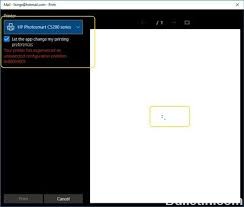
Сообщение об ошибке:
Ваш принтер испытал неожиданную конфигурацию
Исправлена непредвиденная проблема с настройкой вашего принтера.
Сброс принтера
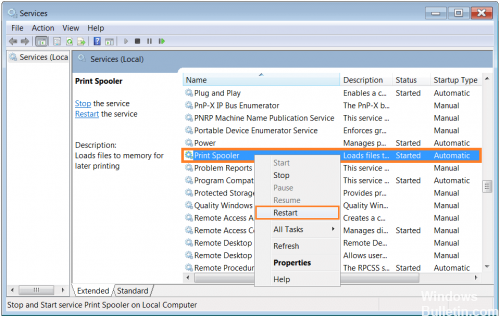
- Включите принтер.
- Подождите, пока принтер не активируется и отключите звук, прежде чем продолжить.
- Отсоедините кабель USB от задней панели принтера. Если ваш принтер имеет сетевое или беспроводное соединение, оставьте его подключенным.
- Выньте чернильные картриджи из принтера.
- Когда принтер включен, отсоедините шнур питания от задней панели принтера и от сетевой розетки или удлинителя.
- Подождите как минимум 60 секунд.
- Вставьте шнур питания в розетку.
- Подсоедините шнур питания к задней части принтера.
- Включите принтер, если он не включается автоматически.
- Принтер может пройти период прогрева. Индикаторы принтера могут мигать, и тележка может двигаться.
- Подождите, пока предварительный нагрев не будет завершен, и ваш принтер не будет работать и будет молчать, прежде чем продолжить.
- Замените чернильные картриджи, затем закройте крышку чернильных картриджей.
- Если вам будет предложено распечатать страницу калибровки, сделайте это.
- Если вы отсоединили USB-кабель, подключите его к задней панели принтера.
- Попробуйте напечатать
Обновление за апрель 2024 года:
Теперь вы можете предотвратить проблемы с ПК с помощью этого инструмента, например, защитить вас от потери файлов и вредоносных программ. Кроме того, это отличный способ оптимизировать ваш компьютер для достижения максимальной производительности. Программа с легкостью исправляет типичные ошибки, которые могут возникнуть в системах Windows - нет необходимости часами искать и устранять неполадки, если у вас под рукой есть идеальное решение:
- Шаг 1: Скачать PC Repair & Optimizer Tool (Windows 10, 8, 7, XP, Vista - Microsoft Gold Certified).
- Шаг 2: Нажмите «Начать сканирование”, Чтобы найти проблемы реестра Windows, которые могут вызывать проблемы с ПК.
- Шаг 3: Нажмите «Починить все», Чтобы исправить все проблемы.
Переустановите драйвер принтера и программное обеспечение.
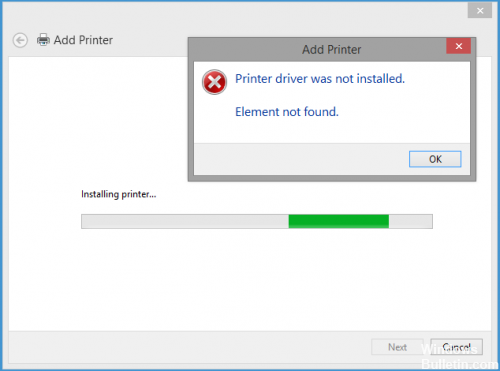
Существующие несовместимые драйверы принтера и программное обеспечение необходимо удалить, а принтер переустановить с использованием последних версий драйверов и программного обеспечения. Всегда загружайте драйверы принтера с веб-сайта производителя.
Для устранения неполадок принтера
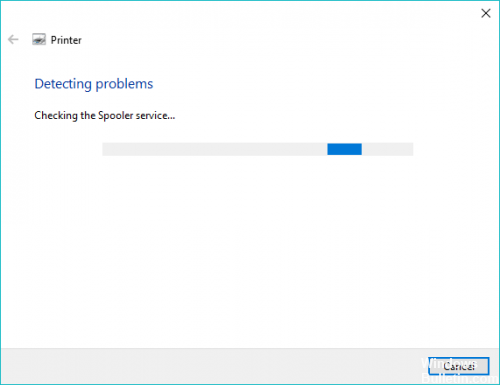
Как отмечают некоторые пользователи, эта интегрированная утилита может автоматически решить проблему, если проблема покрывается одной из многих стратегий автоматического восстановления, охватываемых устранение неполадок принтера.
После запуска устранения неполадок принтера утилита анализирует текущую ситуацию и определяет, применима ли в этой ситуации одна из предопределенных стратегий восстановления. Если это переписка, вас попросят применить исправление. Если все пойдет хорошо, проблема будет решена с минимальными усилиями.
Вот краткое руководство по использованию процесса устранения неполадок принтера:
- Нажмите Windows + R, чтобы открыть диалоговое окно «Выполнить». Затем введите «ms-settings: Troubleshoot» и нажмите Enter, чтобы открыть вкладку «Устранение неполадок» в настройках приложения.
- На вкладке «Устранение неполадок» перейдите на вкладку «Пуск» и «Пуск» и нажмите «Принтер». Затем нажмите кнопку «Выполнить поиск неисправностей».
- Дождитесь завершения начального периода анализа, затем нажмите Применить это исправление, если рекомендуется стратегия восстановления.
- После завершения процесса закройте окно устранения неполадок и убедитесь, что вы всегда получаете одно и то же сообщение об ошибке при попытке распечатать что-то с вашего принтера по умолчанию.
Совет эксперта: Этот инструмент восстановления сканирует репозитории и заменяет поврежденные или отсутствующие файлы, если ни один из этих методов не сработал. Это хорошо работает в большинстве случаев, когда проблема связана с повреждением системы. Этот инструмент также оптимизирует вашу систему, чтобы максимизировать производительность. Его можно скачать по Щелчок Здесь

CCNA, веб-разработчик, ПК для устранения неполадок
Я компьютерный энтузиаст и практикующий ИТ-специалист. У меня за плечами многолетний опыт работы в области компьютерного программирования, устранения неисправностей и ремонта оборудования. Я специализируюсь на веб-разработке и дизайне баз данных. У меня также есть сертификат CCNA для проектирования сетей и устранения неполадок.

